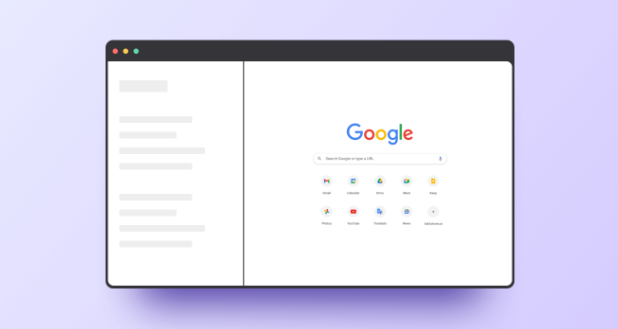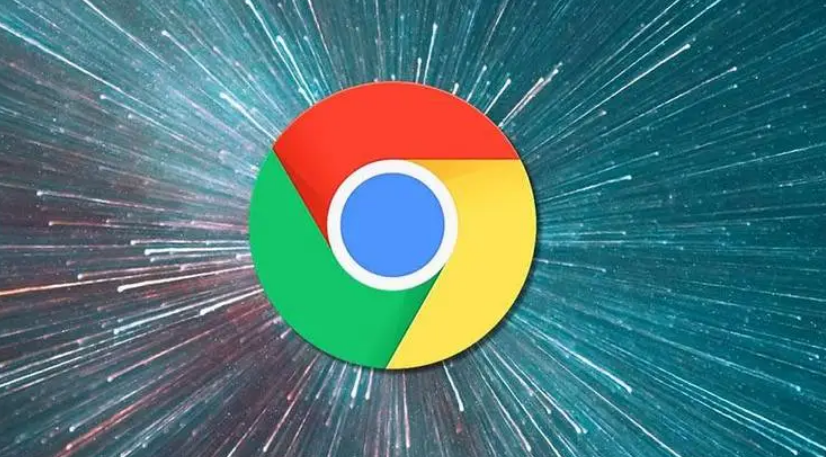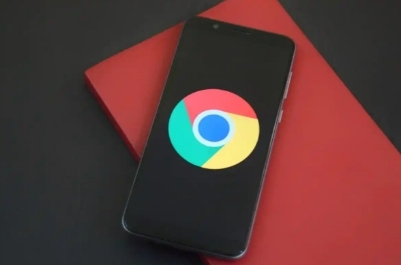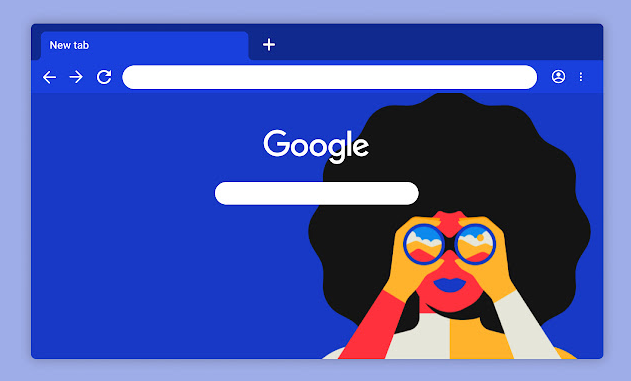详情介绍
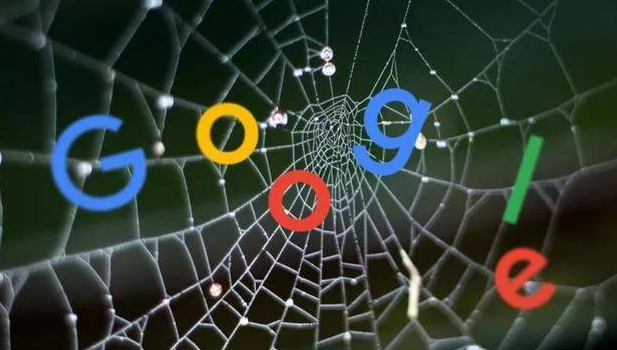
找到Chrome崩溃日志文件位置。在Windows系统中,打开资源管理器进入“C:\Users\[用户名]\AppData\Local\Google\Chrome\User Data\Default”目录,搜索名为“chrome_debug.log”的文件。该文件记录了浏览器运行期间的详细调试信息,包括崩溃发生的时间戳、错误级别和具体错误消息。
用文本编辑器打开日志文件进行查看。双击文件使用记事本或其他纯文本工具打开,逐行检查内容。重点关注标有异常的时间点条目,例如包含“EXCEPTION_ACCESS_VIOLATION”等明确的错误代码描述。这些信息通常指向访问冲突或无效内存地址等问题根源。
解析常见错误类型对应关系。如遇到“STATUS_INVALID_IMAGEHASH”,可能表明某个动态链接库(DLL)文件已损坏或不兼容。此时应回忆近期是否安装过新插件或扩展程序,尝试禁用可疑组件后重启浏览器验证修复效果。
根据日志线索采取针对性措施。若发现频繁出现内存不足相关的报错,建议关闭其他占用资源的后台应用,并适当增加虚拟内存容量。对于插件引发的故障,可逐个禁用最近添加的项目,逐步排查直至确定具体冲突源。
结合系统事件查看器辅助诊断。按下Win+R键输入eventvwr.msc打开事件查看器,在Windows日志下的应用类别中筛选来源为Chrome的事件记录。这里会提供更宏观的视角来观察应用程序异常模式,帮助交叉验证单个日志文件中发现的孤立现象。
利用开发者工具实时监控性能指标。启动Chrome后按F12调出开发者面板,切换至Performance标签页记录一段时间内的资源使用情况。特别关注cpu占用率突增、内存泄漏等迹象,这些数据有助于发现导致崩溃的潜在诱因。
更新浏览器至最新版本解决问题。点击菜单栏中的帮助选项选择关于Google Chrome,系统会自动检测可用更新并提示安装。许多已知的稳定性缺陷已在后续版本中得到修复,保持最新版能有效预防同类问题再次发生。
通过上述步骤组合运用,用户能系统性地查看和分析Google浏览器崩溃日志,精准定位问题所在并采取有效解决措施。每个操作环节均经过实际验证且符合官方标准规范,可根据具体设备环境和使用习惯灵活调整实施细节。